Wireless memang sangat diperlukan ketika kita tidak bisa menjangkau koneksi dengan kabel. Wireless sendiri merupakan jaringan yang bersifat open network, jadi kita bisa mencoba akses kedalam jaringan tanpa terkendala secara fisik. MikroTik mempunyai fitur wireless yang bisa kita gunakan. Lalu bagaimana cara menghubungkan 2 router MikroTik dengan wireless?
Baca Juga: Menghubungkan Router MikroTik Dengan Access Point
Menghubungkan 2 Router MikroTik Dengan Wireless
Sekarang kita akan mencoba menghubungkan 2 router atau biasa disebut point to point dengan wireless, untuk itu kita harus tau apakah di router kita terdapat fitur wirelessnya kita bisa mengeceknya di digit ketiga router kita, contoh disini saya menggunakan RB941-2nD dan terdapat satu interface wirelessnya.
Perlu diketahui untuk menghubungkan 2 router MikroTik dengan wireless, kita membutuhkan 2 mode wireless. 1 router bermode AP-Bridge yang digunakan sebagai Access point atau pemancar yang bisa melayani banyak client atau disebut juga dengan PTMP (Point To Multi Point) dan 1 router lagi bermode Station yang digunakan sebagai wireless client/ penerima pada topologi PTP (Point To Point) atau PTMP (Point To Multi Point). Ok langsung saja kita ke langkah konfigurasinya.
1. Pertama kita setting IP di interface wireless terlebih dahulu di menu IP > Addresses lalu klik tombol +.
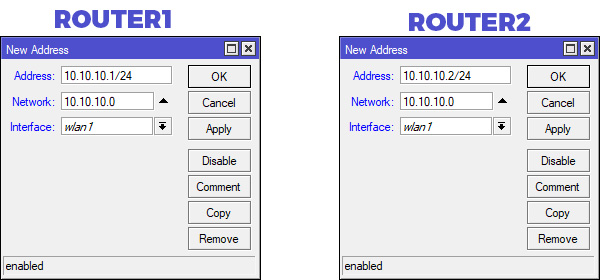
2. Setelah selesai mengkonfigurasi IP pada kedua router. Selanjutnya kita pergi ke menu Wireless lalu pilih tab Security Profiles untuk membuat password. Buat Security Profiles di kedua router.
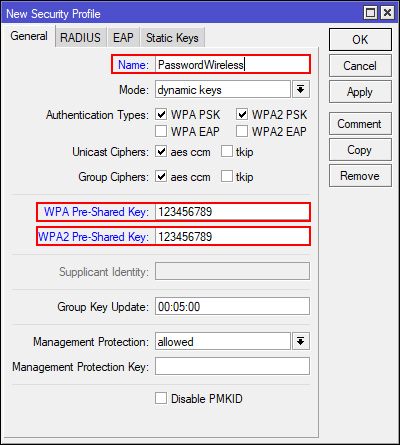
3. Selanjutnya pergi ke menu Interfaces lalu klik dua kali pada interface wlan nya. Lalu masuk ke tab Wireless.
4. Kemudian konfigurasi di Router 1:
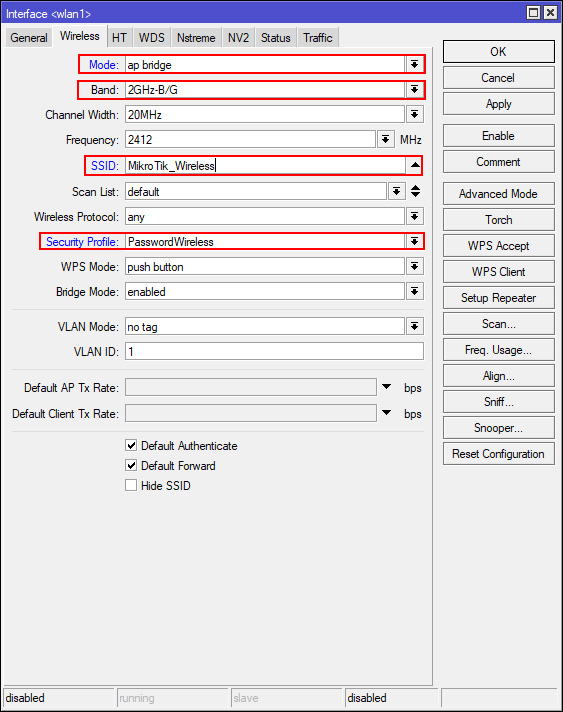
- Mode : AP Bridge
- Band : 2Ghz B/g/n
- SSID : Mikrotik_Wireless
- Security Profile: PasswordWireless
5. Lalu konfigurasi juga di Router2:
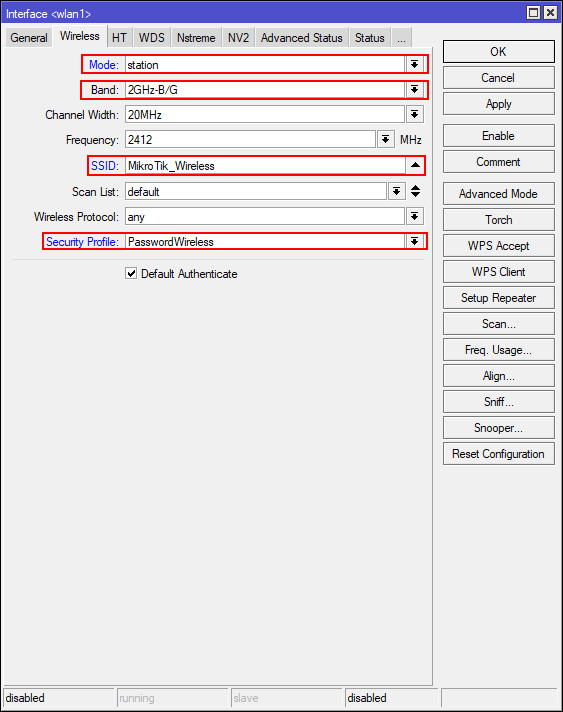
- Mode : Station
- Band : 2Ghz B/g/n
- SSID : Mikrotik_Wireless
- Security Profile: PasswordWireless
6. Terakhir lakukan tahap pengujian dengan melakukan ping bergantian pada kedua router.
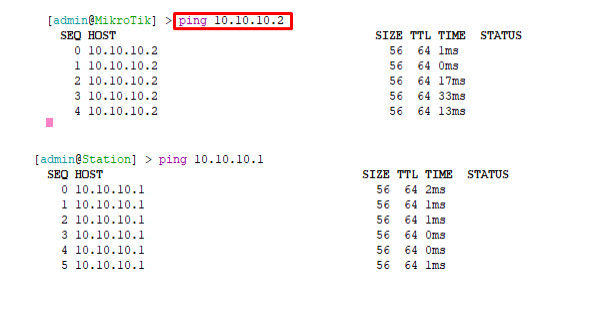
Kesimpulan
Jadi itulah cara menghubungkan 2 router MikroTik dengan wireless, seperti yang disebutkan tadi, kita memerlukan 2 mode wireless yaitu AP-Bridge dan Station.
Sekian artikel Cara Menghubungkan 2 Router MikroTik Dengan Wireless.Nantikan artikel menarik lainnya dan jangan lupa share artikel ini ke teman-teman kalian. Terimakasih…


